Comment effacer l'historique dans l'application iPhone Microsoft Edge
De plus en plus de personnes utilisent les navigateurs Web mobiles sur leurs smartphones pour visiter des sites sur Internet. En fait, l'utilisation du Web mobile a dépassé celle des ordinateurs de bureau depuis plusieurs années.
Cela a conduit à une augmentation de la disponibilité des navigateurs mobiles, y compris les options des principaux créateurs de navigateurs de bureau, comme Microsoft. L'une des étapes les plus courantes que vous pourriez prendre dans la gestion de votre navigateur est la suppression de votre historique de navigation. Notre guide ci-dessous vous montrera comment y parvenir dans le navigateur Edge de votre iPhone.
Comment effacer les données de navigation iPhone Microsoft Edge
Les étapes de cet article ont été effectuées sur un iPhone 7 Plus dans iOS 12.1.4, en utilisant la version 44.1.3 de l'application iPhone Edge. En effectuant les étapes de cet article, vous supprimerez les données de navigation enregistrées sur votre iPhone pour l'application Edge. Cela n'affectera pas les données de navigation pour d'autres applications de navigation sur votre appareil, telles que Safari ou Chrome.
Étape 1: ouvrez l'application Edge .

Étape 2: appuyez sur l'icône en bas à droite de l'écran avec trois points.
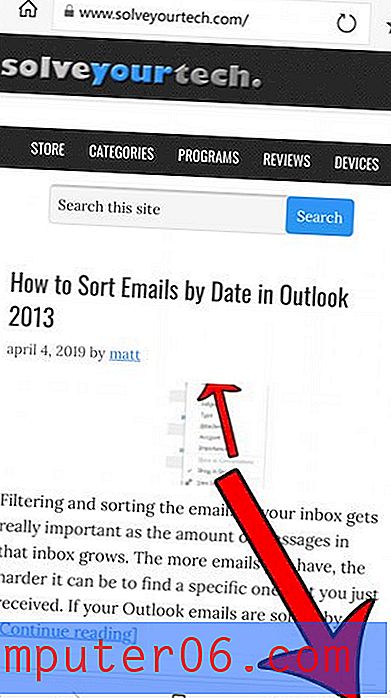
Étape 3: choisissez l'option Paramètres .
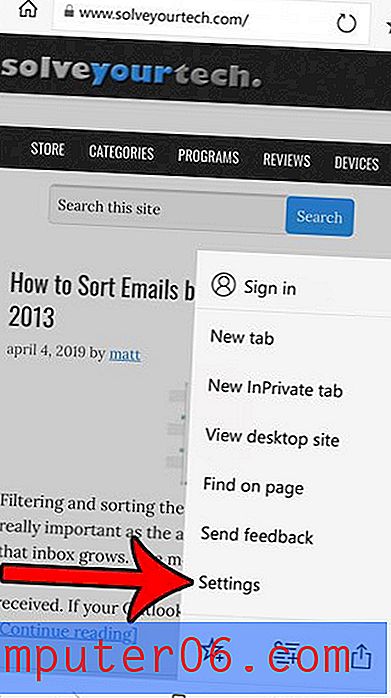
Étape 4: appuyez sur le bouton Confidentialité .
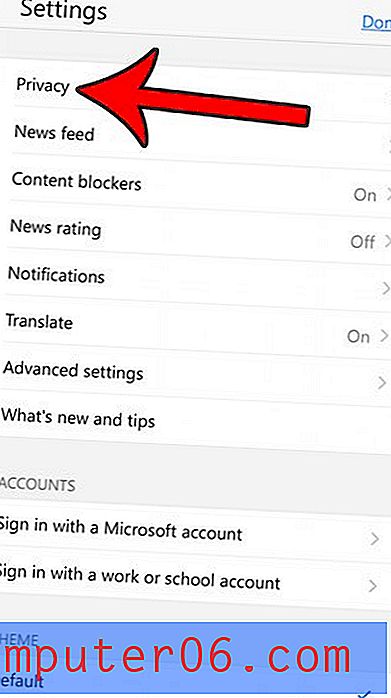
Étape 5: Sélectionnez l'option Effacer les données de navigation .
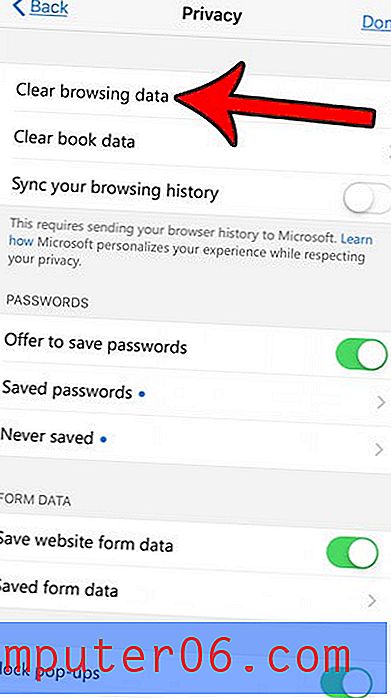
Étape 6: Spécifiez les types de données que vous souhaitez supprimer, puis appuyez sur le bouton rouge Effacer les données de navigation .
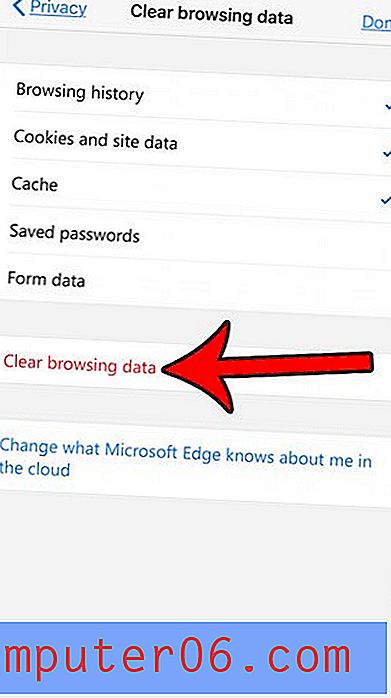
Étape 7: Appuyez sur le bouton Effacer pour confirmer la suppression des données de navigation.
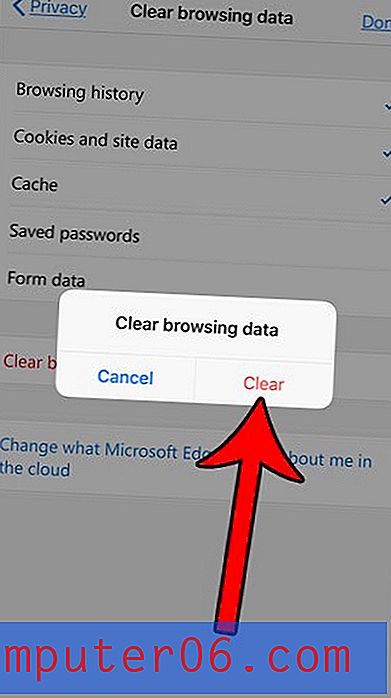
Le navigateur Edge sur votre iPhone est un excellent choix pour naviguer sur Internet. Non seulement il est rapide et capable de se synchroniser avec votre navigateur de bureau, mais il vous permet également de bloquer les publicités afin de pouvoir les éliminer lorsque vous visitez des sites Web.



